Analiziranje podataka pomoću programa Excel za Windows
Stvaranje grafikona
Za odabir odgovarajućeg grafikona za podatke poslužite se alatom Brza analiza.
-
Odaberite podatke koje želite prikazati na grafikonu.
-
Odaberite gumb Brza analiza

-
Odaberite Grafikoni, postavite pokazivač miša iznad mogućnosti i odaberite željeni grafikon.
Isprobajte ga! Odaberite Datoteka > Novo, zatim Započnite obilazak, a potom karticu Grafikon. Dodatne informacije potražite u članku Stvaranje grafikona.
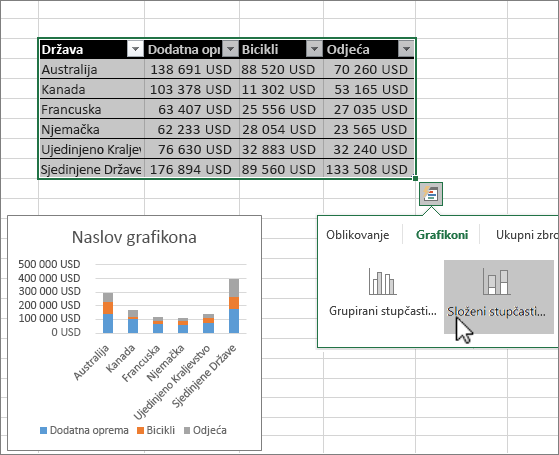
Korištenje uvjetnog oblikovanja
Za isticanje važnih podataka i prikaz trendova podataka poslužite se alatom Brza analiza.
-
Odaberite podatke koje želite uvjetno oblikovati.
-
Odaberite gumb Brza analiza

-
Odaberite Oblikovanje, postavite pokazivač miša iznad mogućnosti i odaberite željenu mogućnost.
Isprobajte! Odaberite Datoteka > Novo, potom Započnite obilazak, a zatim odaberite karticu Analiza
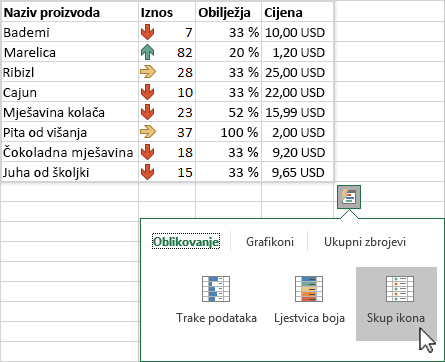
Sljedeće: Savjeti za Excel za Windows










